Cómo reducir la resolución o tamaño de una foto: online, jpg

¿Quieres enviar imágenes muy pesadas o subirlas a tus redes sociales? Lo primero que deberías hacer es comprimirlas para hacerlas más ligeras y Google Squoosh es la manera más fácil de conseguirlo. A continuación te explicamos cómo usar este sencillo programa en línea.
Antes de enviar fotos por WhatsApp, o antes de subirlas a tu Facebook o Instagram, puede ser muy útil comprimirlas: al reducir su peso también reducimos el consumo de datos y el tiempo de transferencia. Para ayudarte a optimizar el tamaño de tus imágenes sin perder demasiada calidad, Google ha creado Squoosh, su propio servicio online de compresión de imágenes. Es gratis y accesible desde cualquier navegador, por lo que puedes utilizarlo tanto en Windows, macOS y Linux como en Android o iOS.
¿Cómo subir imágenes a Google Squoosh?
1. Desde tu navegador habitual, ve a la web de Squoosh y haz clic en Select an image.
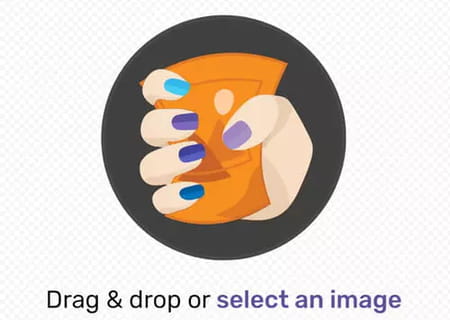
2. Busca en tu dispositivo (PC, Mac, etc.) la imagen que quieres comprimir, selecciónala y haz clic en Abrir. Alternativamente, también puedes arrastrarla y soltarla dentro de la ventana de Squoosh.
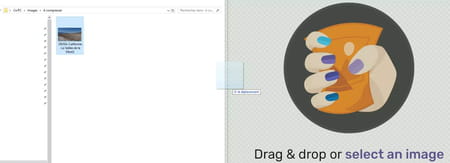
3. Una vez hayas subido la imagen, verás la pantalla dividida en dos:
- A la izquierda, la imagen original (puedes ver su tamaño en la esquina inferior izquierda).
- A la derecha, la imagen comprimida (el tamaño después de optimizarla se muestra en la esquina inferior derecha).
4. Si estás conforme con este grado de compresión, descarga la imagen directamente haciendo clic en el icono de descarga de la parte derecha de la pantalla (flecha blanca sobre fondo azul).
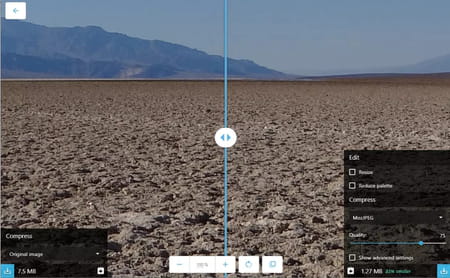
5. Si quieres comprimir otra imagen, haz clic en el icono de la flecha apuntando hacia atrás en la esquina superior izquierda de la pantalla.
¿Cómo optimizar la compresión de las imágenes?
Si, por el contrario, te gustaría ajustar la compresión de manera más precisa, puedes hacerlo a través de estas opciones:
- El indicador Quality sirve para definir el grado general de compresión de la imagen. Deslízalo a la izquierda para hacerla aún más ligera o a la derecha para recuperar calidad (por defecto lo encontrarás fijado en 75).

© Google
- Marca la casilla Resize si también quieres redimensionar la foto (reducir el número de píxeles a lo ancho y alto de la imagen). Utiliza los ratios predefinidos que encontrarás en la lista desplegable Preset y recuerda dejar siempre activada la opción Maintain aspect ratio para conservar las proporciones de la imagen original.
- Selecciona Reduce palette y mueve el indicador Colors hacia la izquierda para reducir el número de colores en la imagen. Después de cada una de estas optimizaciones, puedes comparar el antes y el después arrastrando la barra vertical que aparece sobre la imagen.

© Google
De nuevo, cuando estés conforme con el resultado, haz clic en el icono de descarga abajo a la derecha para guardar tu nueva imagen comprimida y modificada. ¡Listo!
